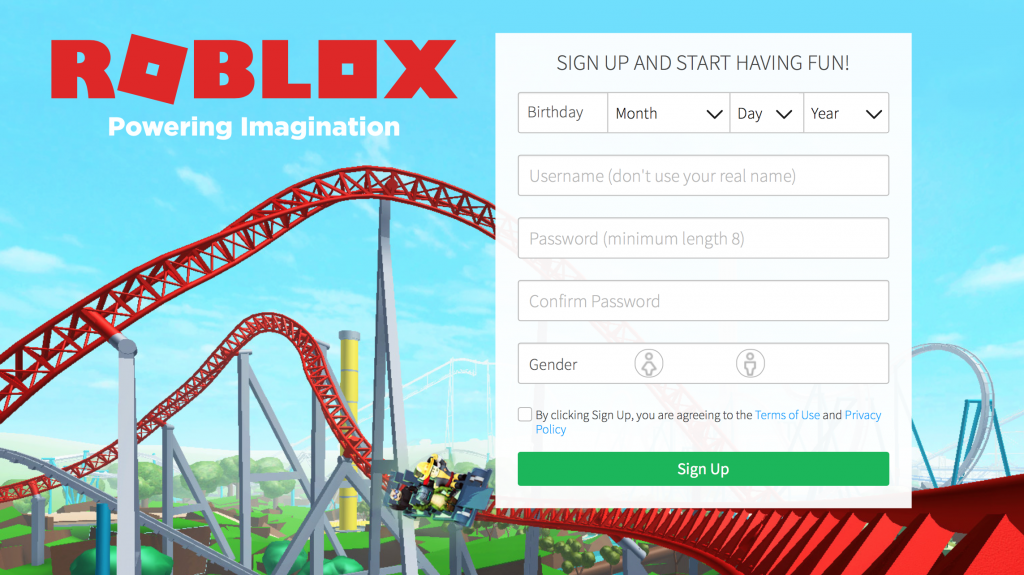Εάν δεν μπορείτε να βρείτε τις εφαρμογές του Office στη δική σας Windows 10, Στη συνέχεια, εδώ είναι μερικοί τρόποι για να βρείτε και να ανοίξετε αυτές τις εφαρμογές για τη χρήση σας. Για να ξεκινήσετε, μεταβείτε στο Αρχή οθόνη. Εδώ είναι τα βήματα για το πώς να κάνετε τα υπόλοιπα.
Πώς να βρείτε την εφαρμογή του Office στα Windows 10
Βήματα:
- Επιλέγω Αρχή και αρχίστε να πληκτρολογείτε το όνομα της εφαρμογής, για παράδειγμα, Word, Excel ή Powerpoint. Η αναζήτηση θα ανοίξει αυτόματα καθώς αρχίζετε να πληκτρολογείτε. Όταν η εφαρμογή εμφανίζεται στα αποτελέσματα αναζήτησης, μπορείτε να κάνετε κλικ στην εφαρμογή για να την ανοίξετε.

πώς να διορθώσετε τη διαμόρφωση ethernet ip
2. Για να ανοίξετε το Office 365, το Office 2016 ή το Office 2019, μεταβείτε στο Αρχή και μετακινηθείτε στην εφαρμογή του Office που εμφανίζονται. Για παράδειγμα, Word ή Excel.
η υπηρεσία ενημέρωσης παραθύρων δεν εκτελείται αλλά είναι
Σημείωση: Εάν θέλετε να ανοίξετε τις εφαρμογές του Office πιο γρήγορα, μπορείτε να τις καρφιτσώσετε είτε στην οθόνη 'Έναρξη' είτε στην επιφάνεια εργασίας του υπολογιστή σας. Στη συνέχεια, κάντε δεξί κλικ στο όνομα κάθε εφαρμογής και επιλέξτε ένα Καρφίτσωμα στη γραμμή εργασιών ή Καρφίτσωμα για έναρξη.

Σημείωση:
- Με τα Windows 10, εάν έχετε περισσότερες από 512 εφαρμογές στο δικό σας Όλες οι εφαρμογές, Ενδέχεται να μην μπορείτε να δείτε συντομεύσεις εφαρμογών σε αυτήν τη λίστα, είτε στο μενού Έναρξη είτε ακόμα και όταν χρησιμοποιείτε τη λειτουργία αναζήτησης.
- Ωστόσο, αυτό το ζήτημα έχει διορθωθεί στο Windows 10 Ενημέρωση Νοεμβρίου , κάτι που θα κατεβάσει αυτόματα στον υπολογιστή σας και θα εγκατασταθεί όταν διατίθεται. Εάν δεν έχετε ακόμη πρόσβαση στην ενημέρωση, μπορείτε να ανατρέξετε σε αυτήν τη συνήθη ερώτηση για μια μη αυτόματη μέθοδο για να ελέγξετε την ενημέρωση.
Εάν λείπουν εφαρμογές Όλες οι εφαρμογές επίWindows 10 , τότε ακολουθούν ορισμένες λύσεις που μπορείτε να δοκιμάσετε για να διορθώσετε αυτό το ζήτημα.
τα ηχεία των Windows 7 δεν είναι συνδεδεμένα
Καρφιτσώστε ένα πρόγραμμα στην επιφάνεια εργασίας ή στη γραμμή εργασιών, ώστε να μπορείτε να το εντοπίσετε εύκολα.
- Ανοίξτε ένα ήδη υπάρχον έγγραφο, όπως υπολογιστικό φύλλο ή παρουσίαση, στον υπολογιστή σας και ανοίξτε το.
- Μόλις ανοίξετε αυτό το έγγραφο, μπορείτε τώρα να κάνετε δεξί κλικ στη γραμμή εργασιών και να επιλέξετε Καρφιτσώστε αυτό το πρόγραμμα στη γραμμή εργασιών.
Δημιουργήστε ένα εντελώς νέο έγγραφο
- Κάντε δεξί κλικ στην επιφάνεια εργασίας σας για να ανοίξετε το μενού
- Στη συνέχεια, μπορείτε να ορίσετε την επιλογή Νέος, και στη συνέχεια επιλέξτε μια εφαρμογή για το συγκεκριμένο έγγραφο που θέλετε να δημιουργήσετε, όπως ένα έγγραφο της Microsoft.
- Το νέο αρχείο θα πρέπει στη συνέχεια να εμφανιστεί στην οθόνη του επιτραπέζιου υπολογιστή σας και μπορείτε στη συνέχεια διπλό κλικ για να το ανοίξετε.
- Αφού ανοίξει η εφαρμογή, μπορείτε στη συνέχεια να κάνετε δεξί κλικ στη γραμμή εργασιών και στη συνέχεια να επιλέξετε Καρφιτσώστε αυτό το πρόγραμμα στη γραμμή εργασιών.
Δημιουργήστε μια συντόμευση στην επιφάνεια εργασίας σας για να μειώσετε την ώρα.
- Πρώτα, μεταβείτε στο Αρχή μενού και μετά κάντε κλικ στο Εξερεύνηση αρχείων.
- Στη συνέχεια, μεταβείτε στο Γραφείο 16 ντοσιέ
- Στη συνέχεια, θα πρέπει να βρείτε το φάκελο του Office για τον οποίο θέλετε να δημιουργήσετε μια συντόμευση. Τα παραδείγματα περιλαμβάνουν Excel, Powerpoint, OneNote, Αποψη , και τα λοιπά.
- Στη συνέχεια, μπορείτε να κάνετε δεξί κλικ στο πρόγραμμα και μετά να επιλέξετε Δημιουργία συντόμευσης.
- Επιλέξτε ναι στο πλαίσιο μηνύματος που εμφανίζεται.
- Στη συνέχεια, μπορεί να δημιουργηθεί μια συντόμευση στο πρόγραμμα που επιλέξατε.
Μπορείτε επίσης να μάθετε πόσες εφαρμογές είναι εγκατεστημένες αυτήν τη στιγμή στον υπολογιστή σας. Θα χρειαστεί να εκτελέσετε ένα σενάριο PowerShell.
- Ξεκινήστε από το Αρχή μενού και πληκτρολογήστε στο πλαίσιο αναζήτησης: Windows PowerShell
- Στη συνέχεια, στο παράθυρο του Windows Powershell, πληκτρολογήστε Get-Start apps | μετρήστε και μετά πατήστε Enter
- Θα εμφανιστεί ένας αριθμός δίπλα μετρώ και αυτός είναι ο αριθμός των εφαρμογών που έχετε εγκαταστήσει.
Εάν ψάχνετε για μια εταιρεία λογισμικού που μπορείτε να εμπιστευτείτε για την ακεραιότητα και τις ειλικρινείς επιχειρηματικές πρακτικές της, μην ψάχνετε περισσότερο από το . Είμαστε πιστοποιημένος συνεργάτης της Microsoft και πιστοποιημένη επιχείρηση BBB που ενδιαφέρεται να φέρει στους πελάτες μας μια αξιόπιστη, ικανοποιητική εμπειρία στα προϊόντα λογισμικού που χρειάζονται. Θα είμαστε μαζί σας πριν, κατά τη διάρκεια και μετά από όλες τις πωλήσεις.
Αυτή είναι η εγγύηση λογισμικού 360 μοιρών. Λοιπόν, τι περιμένετε? Καλέστε μας σήμερα στο +1 877 315 1713 ή στείλτε email στο sales@softwarekeep.com. Επίσης, μπορείτε να επικοινωνήσετε μαζί μας μέσω ζωντανής συνομιλίας.